这篇文章主要讲解了“怎么给VMware虚拟机中的CentOS分区扩容”,文中的讲解内容简单清晰,易于学习与理解,下面请大家跟着小编的思路慢慢深入,一起来研究和学习“怎么给VMware虚拟机中的CentOS分区扩容”吧!
由于开发测试机器dev-vhost017根分区规划不足只有10G,需要扩容。(基于LVM)
先关闭dev-vhost017,然后在vSphere Client 将根分区硬盘10G 调整到50G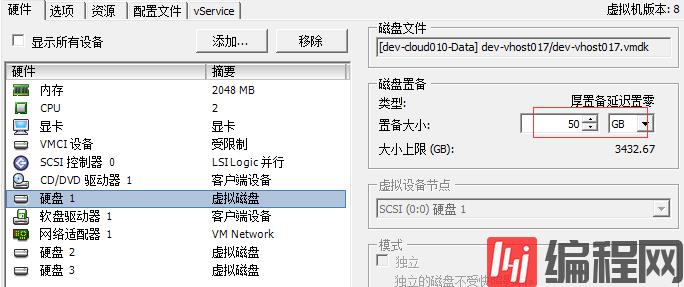
开启虚拟机
原始/ 大小 10G
代码如下:
[root@dev-vhost017 ~]# df -h
Filesystem Size Used Avail Use% Mounted on
/dev/mapper/vg_centos6-lv_root
8.3G 4.0G 3.9G 51% /
tmpfs 939M 12K 939M 1% /dev/shm
/dev/sda1 477M 57M 396M 13% /boot
查看磁盘sda已扩展到50G
代码如下:
[root@dev-vhost017 ~]# fdisk /dev/sda
WARNING: DOS-compatible mode is deprecated. It's strongly recommended to
switch off the mode (command 'c') and change display units to
sectors (command 'u').
Command (m for help): p
Disk /dev/sda: 53.7 GB, 53687091200 bytes
255 heads, 63 sectors/track, 6527 cylinders
Units = cylinders of 16065 * 512 = 8225280 bytes
Sector size (logical/physical): 512 bytes / 512 bytes
I/O size (minimum/optimal): 512 bytes / 512 bytes
Disk identifier: 0x0007ef5b
Device Boot Start End Blocks Id System
/dev/sda1 * 1 64 512000 83 Linux
Partition 1 does not end on cylinder boundary.
/dev/sda2 64 1306 9972736 8e Linux LVM
Disk /dev/mapper/vg_centos6-lv_root: 9135 MB, 9135194112 bytes
255 heads, 63 sectors/track, 1110 cylinders
Units = cylinders of 16065 * 512 = 8225280 bytes
Sector size (logical/physical): 512 bytes / 512 bytes
I/O size (minimum/optimal): 512 bytes / 512 bytes
Disk identifier: 0x00000000
Disk /dev/mapper/vg_centos6-lv_swap: 1073 MB, 1073741824 bytes
255 heads, 63 sectors/track, 130 cylinders
Units = cylinders of 16065 * 512 = 8225280 bytes
Sector size (logical/physical): 512 bytes / 512 bytes
I/O size (minimum/optimal): 512 bytes / 512 bytes
Disk identifier: 0x00000000
查看lvm状态
代码如下:
[root@dev-vhost017 ~]# pvs
PV VG Fmt Attr PSize PFree
/dev/sda2 vg_centos6 lvm2 a-- 9.51g 0
代码如下:
[root@dev-vhost017 ~]# vgs
VG #PV #LV #SN Attr VSize VFree
vg_centos6 1 2 0 wz--n- 9.51g 0
代码如下:
[root@dev-vhost017 ~]# lvs
LV VG Attr LSize Pool Origin Data% Meta% Move Log Cpy%Sync Convert
lv_root vg_centos6 -wi-ao---- 8.51g
lv_swap vg_centos6 -wi-ao---- 1.00g
分区/dev/sda3
代码如下:
[root@dev-vhost017 ~]# fdisk /dev/sda
WARNING: DOS-compatible mode is deprecated. It's strongly recommended to
switch off the mode (command 'c') and change display units to
sectors (command 'u').
Command (m for help): p
Disk /dev/sda: 53.7 GB, 53687091200 bytes
255 heads, 63 sectors/track, 6527 cylinders
Units = cylinders of 16065 * 512 = 8225280 bytes
Sector size (logical/physical): 512 bytes / 512 bytes
I/O size (minimum/optimal): 512 bytes / 512 bytes
Disk identifier: 0x0007ef5b
Device Boot Start End Blocks Id System
/dev/sda1 * 1 64 512000 83 Linux
Partition 1 does not end on cylinder boundary.
/dev/sda2 64 1306 9972736 8e Linux LVM
/dev/sda3 1306 6527 41942367+ 83 Linux
代码如下:
[root@dev-vhost017 ~]# partprobe
重启虚拟机 格式化/dev/sda3
代码如下:
[root@dev-vhost017 ~]# mkfs.ext4 /dev/sda3
lvm 扩容
代码如下:
[root@dev-vhost017 ~]# pvcreate /dev/sda3
Physical volume "/dev/sda3" successfully created
代码如下:
[root@dev-vhost017 ~]# pvs
PV VG Fmt Attr PSize PFree
/dev/sda2 vg_centos6 lvm2 a-- 9.51g 0
/dev/sda3 lvm2 --- 40.00g 40.00g
代码如下:
[root@dev-vhost017 ~]# vgextend /dev/mapper/vg_centos6 /dev/sda3 (注意组名)
Volume group "vg_centos6" successfully extended
代码如下:
[root@dev-vhost017 ~]# lvextend -L 39.9G /dev/vg_centos6/lv_root /dev/sda3
Rounding size to boundary between physical extents: 39.90 GiB
Size of logical volume vg_centos6/lv_root changed from 8.51 GiB (2178 extents) to 39.90 GiB (10215 extents).
Logical volume lv_root successfully resized
代码如下:
[root@dev-vhost017 ~]# resize2fs /dev/vg_centos6/lv_root
resize2fs 1.41.12 (17-May-2010)
Filesystem at /dev/vg_centos6/lv_root is mounted on /; on-line resizing required
old desc_blocks = 1, new_desc_blocks = 3
Performing an on-line resize of /dev/vg_centos6/lv_root to 10460160 (4k) blocks.
The filesystem on /dev/vg_centos6/lv_root is now 10460160 blocks long.
代码如下:
[root@dev-vhost017 ~]# pvs
PV VG Fmt Attr PSize PFree
/dev/sda2 vg_centos6 lvm2 a-- 9.51g 0
/dev/sda3 vg_centos6 lvm2 a-- 40.00g 8.60g
代码如下:
[root@dev-vhost017 ~]# vgs
VG #PV #LV #SN Attr VSize VFree
vg_centos6 2 2 0 wz--n- 49.50g 8.60g
代码如下:
[root@dev-vhost017 ~]# lvs
LV VG Attr LSize Pool Origin Data% Meta% Move Log Cpy%Sync Convert
lv_root vg_centos6 -wi-ao---- 39.90g
lv_swap vg_centos6 -wi-ao---- 1.00g
代码如下:
[root@dev-vhost017 ~]# df -h
Filesystem Size Used Avail Use% Mounted on
/dev/mapper/vg_centos6-lv_root
40G 4.0G 34G 11% /
tmpfs 939M 12K 939M 1% /dev/shm
/dev/sda1 477M 57M 396M 13% /boot
感谢各位的阅读,以上就是“怎么给VMware虚拟机中的CentOS分区扩容”的内容了,经过本文的学习后,相信大家对怎么给VMware虚拟机中的CentOS分区扩容这一问题有了更深刻的体会,具体使用情况还需要大家实践验证。这里是编程网,小编将为大家推送更多相关知识点的文章,欢迎关注!




